使用过演示文稿的朋友们都知道,常常会在幻灯片的内容上使用超链接可以快速翻到需要的那一页幻灯片。下面小编就来告诉大家如何在WPS演示中使用超链接的命令,一起来看看吧。新建默认模板wps演示文稿,内容版式为空白版式。单击在线素材中的目录项,单击目录选项卡,选中其中一种目录,右击选择快捷菜单中的“插入&rd......
WPS excel表格中给数据手动分组 实现技巧
WPS教程
2021-11-13 11:12:23
需要制作各种各样的表格,比如很多大部门下会有很多人员的姓名,那么我们如何对他们进行手动分组呢,今天我们就来教大家,如何在WPS表格与Excel表格当中手动对人员进行分组,具体怎么操作呢,一起来学习一下吧。

表格中给数据手动分组
首先,我们选中销售部下的三个姓名,如下图所示。
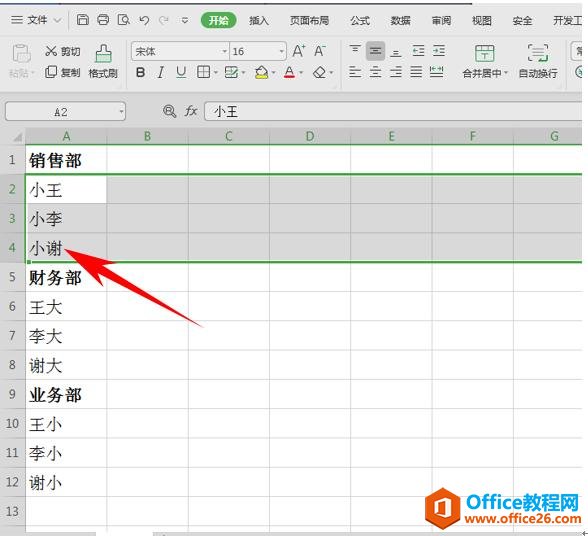
然后按住快捷键Alt+Shift+→,然后就可以快速进行分组,如下图所示,左边就会出现一个分组标识。
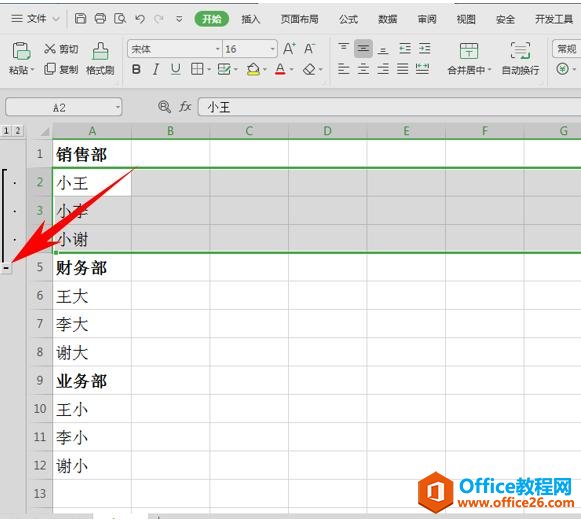
然后依次选中部门下面的人名,重复上述操作,我们看到左边都已经按部门分好组了。
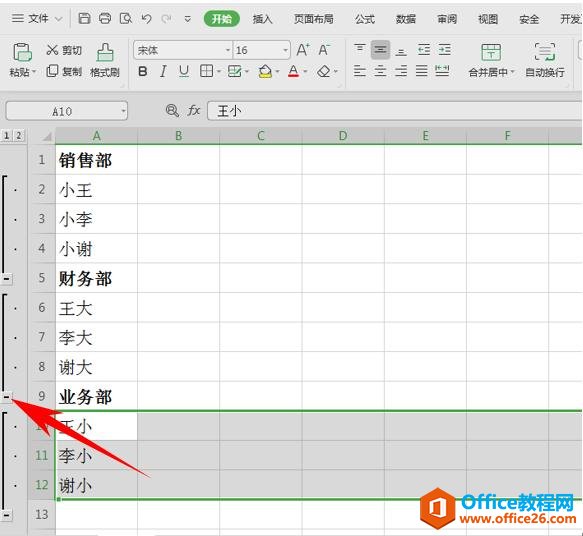
当我们按加减号的时候还可以一键隐藏或显示数据哦,如下图所示。
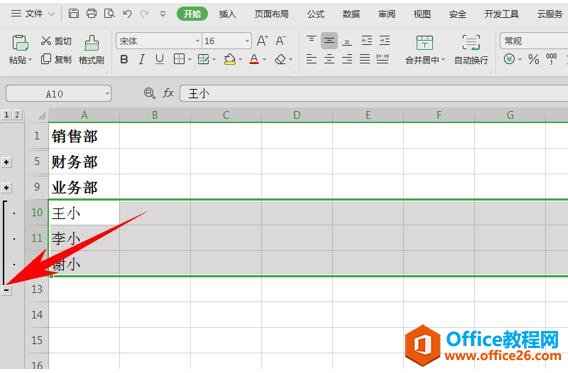
标签: excel表格中给数据手动分组
相关文章





